Чтобы подключить сканер штрих-кода, необходимо выполнить следующие действия:
Меню «Администрирование» - «Настройки программы» - «Подключаемое оборудование».
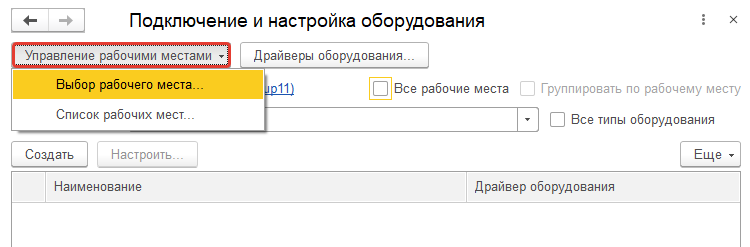
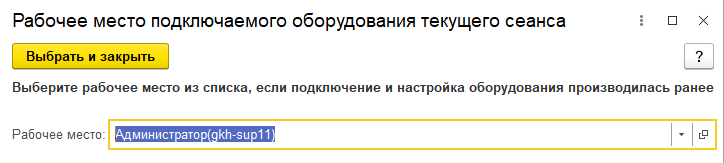
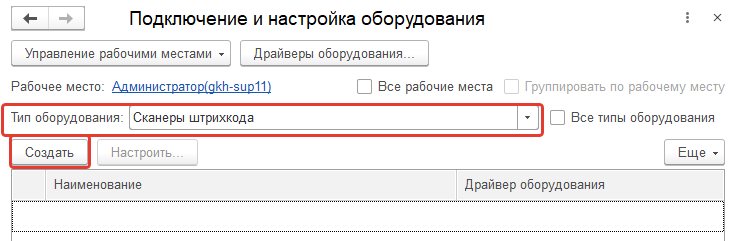
3. В появившейся форме необходимо указать реквизиты:
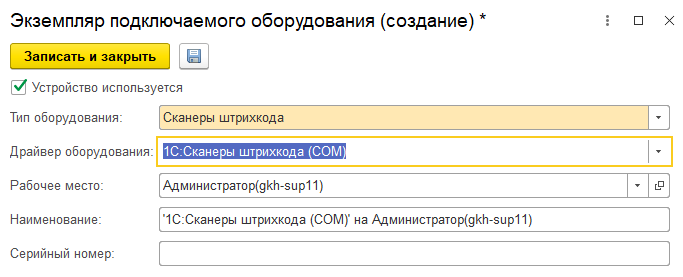
4. После нажатия на кнопку «Записать и закрыть» в табличной части отобразится строка с наименованием подключаемого оборудования.
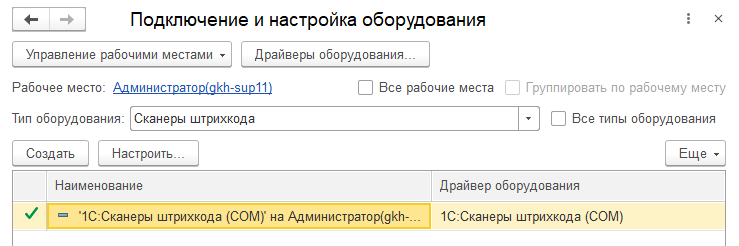
5. Далее необходимо нажать на кнопку «Настроить».
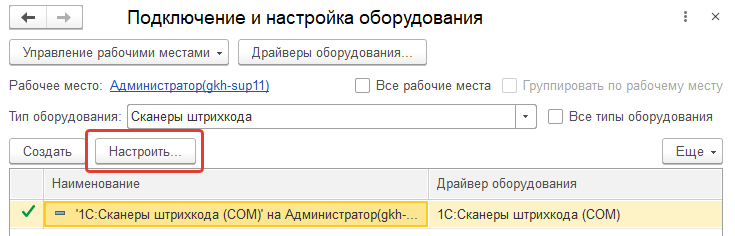
6. В открывшейся форме настройки параметров необходимо нажать на кнопку «Установить драйвер». Данное действие приведет к запуску установки драйвера.
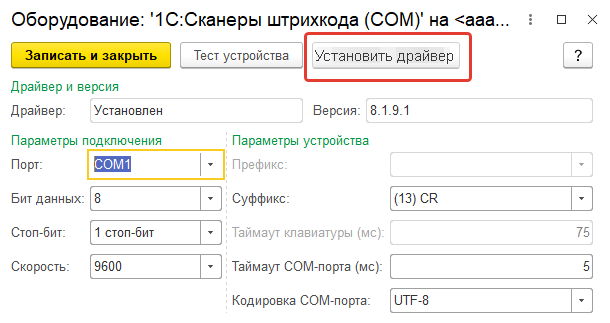
7. После успешной установки драйвера значение реквизита «Драйвер» будет изменено на «Установлен».
8. Далее на форме настройки параметров необходимо указать модель устройства, параметры подключения и параметры устройства.
9. Подключение и настройка сканера штрих-кода завершена. Чтобы протестировать работу сканера штрих-кода, необходимо на форме настройки параметров нажать на кнопку «Тест устройства».
 Компания
Инфокрафт
Компания
Инфокрафт